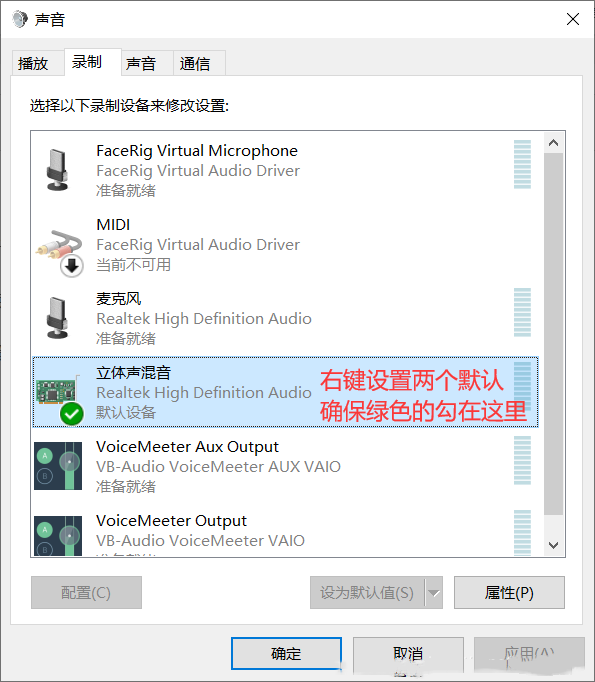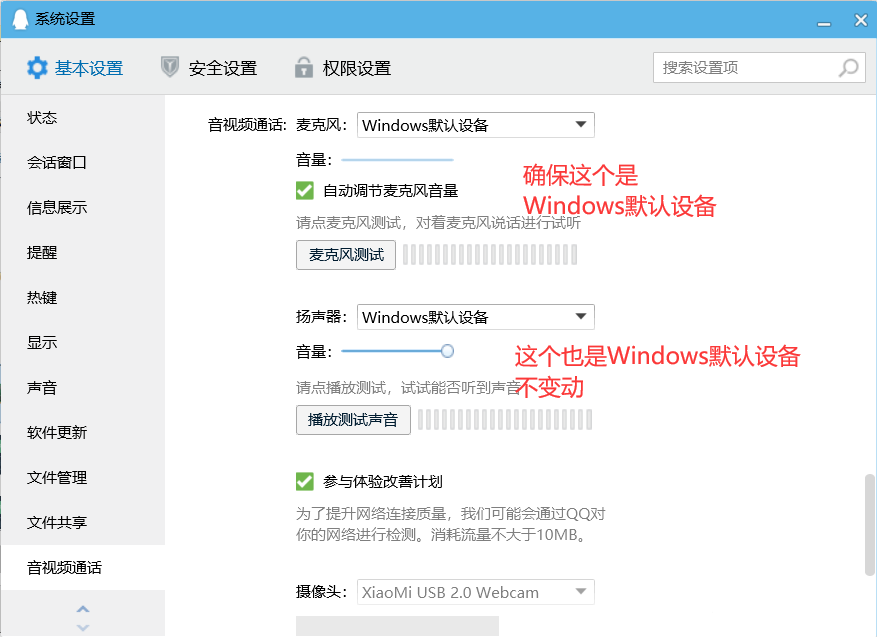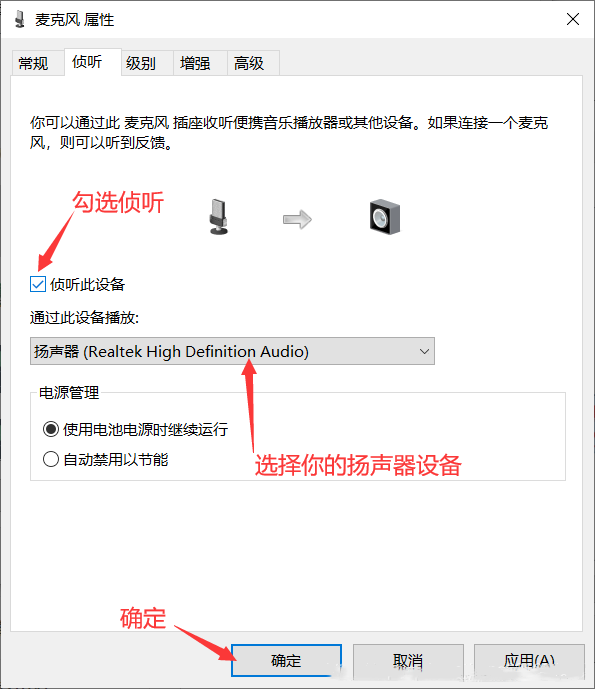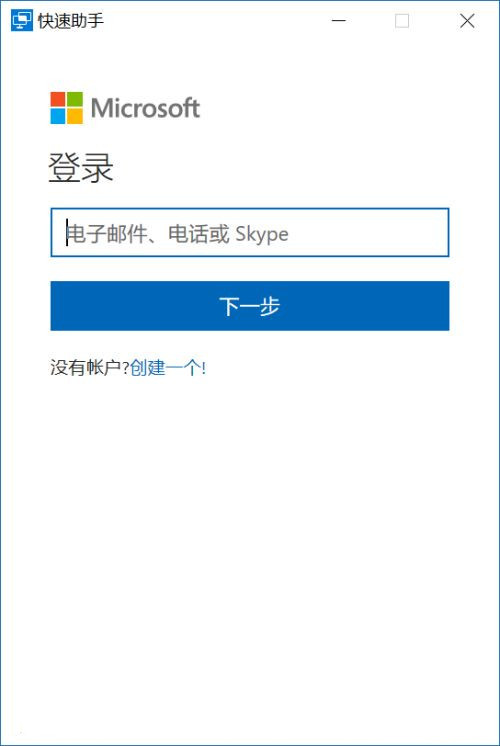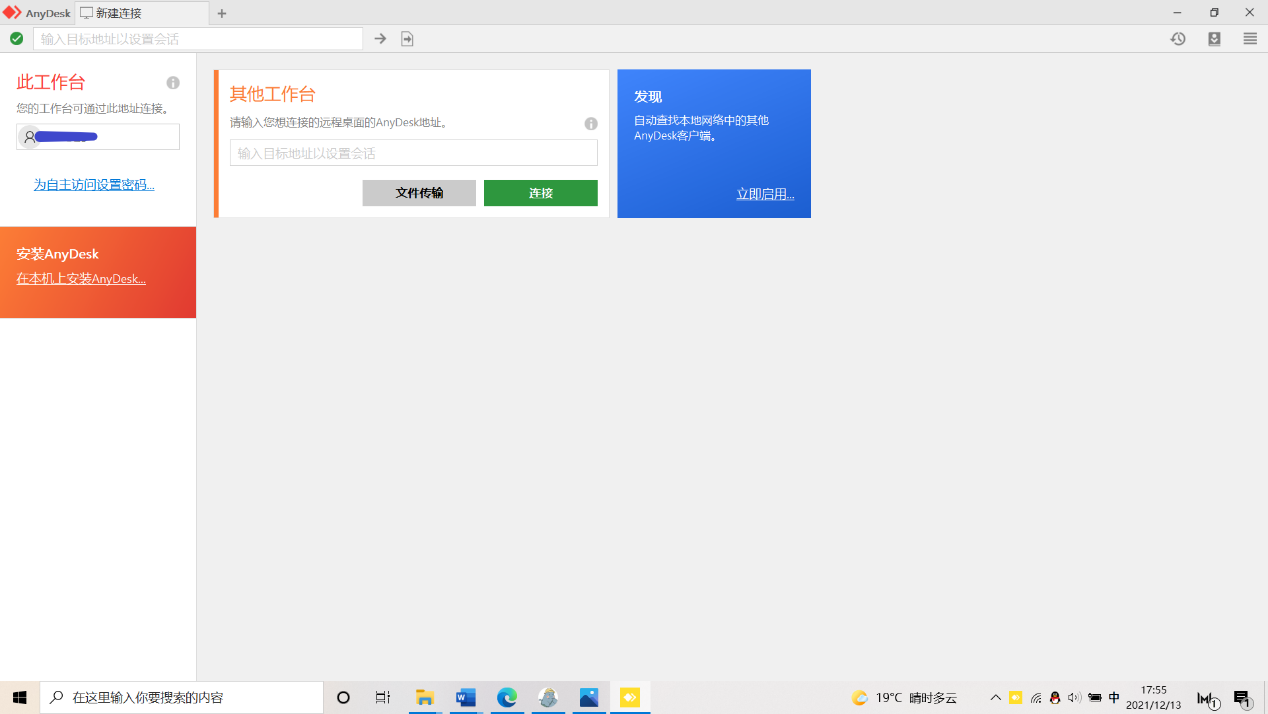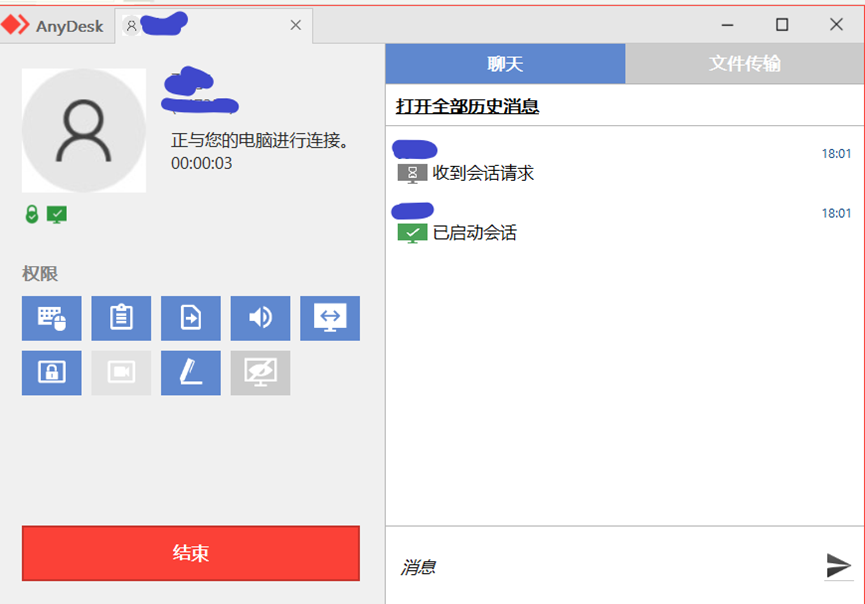qq远程控制电脑能听到声音吗 电脑远程控制的几种方式 |
您所在的位置:网站首页 › qq电话媒体声音对方能听到吗 › qq远程控制电脑能听到声音吗 电脑远程控制的几种方式 |
qq远程控制电脑能听到声音吗 电脑远程控制的几种方式
|
品牌型号:荣耀 系统:win10 软件版本:AnyDesk5.4.0 qq对于每个人年轻人来说都是非常熟悉的,我们在使用qq与他人进行远程控制时,可能会听不到对方的声音,无论怎么修改设置都解决不了,下面小编告诉大家一个方法让qq远程控制可以听到对方的声音,以及介绍几个电脑远程控制的方式。 一、qq远程控制电脑能听到声音吗 qq远程控制电脑是可以听到声音的,但我们有时在进行远程控制却听不到对方的声音。小编告诉你一个解决这个问题的方法。 在电脑的右下角左击“喇叭”图形,然后在弹出来的小窗口点击“打开声音设置”;在声音设置页面的最下面点击“声音控制面板”,点击“录制”就可以看到如图一所示的页面,并按图所示进行操作。
2、在qq的设置“基本设置”内点击“音视频通话”,如图二所示,并按图所示进行操作。 这样设置只能保证听到电脑系统声音,二人说话无声。如果想听到对方的声音在前面基础上,打开“麦克风属性”并点击“倾听”,按图三所示进行操作。 这样设置完成,qq在进行远程控制时就可以听到对方电脑和人的声音。 二、电脑远程控制的几种方式 下面小编就告诉大家两个最简单的远程控制方式,分别是电脑自带的远程控制和使用远程控制软件进行远程控制,小编会告诉大家AnyDesk远程控制如何连接,以及使用自己的电脑如何进行远程控制连接。 1、使用电脑自带的远程控制连接 点击win+Q键就会弹出一个Cortana搜索框,在搜索框内输入“快速助手”然后找到win10自带的远程协助应用。双击快速助手后,会出现俩个选择:获取协助和提供协助。如图四所示: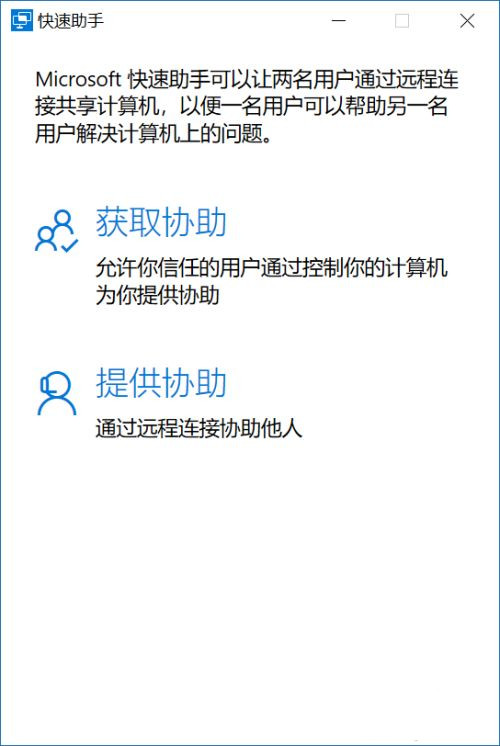 点击“提供协助”,进入下一个界面后登录自己的微软账号。如图五所示。
登录完成后,会有一个六位的安全代码。只需要让对方选择获取协助,在对话框内(如图六所示)输入本人提供的安全代码,两台电脑就完成远程控制连接。
2、使用AnyDesk远程控制连接 打开已下载好的AnyDesk,你可以看到如图七所示的一个首页,在“其他工作台”中输入对方提供的地址,点击连接。 这时屏幕上就会弹出一个请求连接的窗口,点击接受后,另一方需要获取你的键盘鼠标等权限,只需要同意AnyDesk远程软件允许获取键盘鼠标权限等权限,对方就可以控制你的电脑。如图八所示:
以上就是电脑远程控制的俩个方式,电脑远程控制的方式不止小编所介绍这两种方式,还有其他的远程控制方式,远程控制的软件也是有很多的,AnyDesk是小编认为使用最方便的。 署名:三二一 |
【本文地址】
今日新闻 |
推荐新闻 |